Captura de pantalla con Awesome Screenshot Plus
Para instalar el complemento para capturar una pantalla con el Mozilla Firefox debemos seguir los siguientes pasos:
- Acceder con el Mozilla Firefox a la página de complementos
- Buscar (en la parte superior derecha de la pantalla): Awesome Screenshot Plus.
- Hacer clic en el botón "+ Anadir a Firefox"
- Permitir que esta página pueda instalar complementos (si no lo ha hecho antes) en la pequeña ventana con la advertencia.
- No hace falta reiniciar el navegador, el complemento está instalado.
Cómo usar el Awesome para capturar una pantalla:
Este complemento añade:
- Un botón en la parte superior derecha del navegador al lado de la búsqueda directa.
- Un botón contextual al que se accede haciendo clic con el botón derecho del ratón.
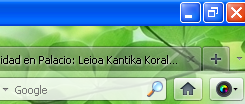 Haciendo clic en este nuevo botón que se ha añadido tenemos la posibilidad de:
Haciendo clic en este nuevo botón que se ha añadido tenemos la posibilidad de:
- Capturar la parte visible de la pantalla (la página web que se muestra dentro del navegador, no sirve para capturar la ventana del navegador en sí)
- La página web completa
- También permite mostrar sitios similares a la página web que se esté mostrando en este momento.
Una vez seleccionada la opción de nuestra conveniencia tenemos un menú en el que podemos realizar una serie de mejoras a la imagen capturada como recortarla, añadir texto, formas, etc.
![]()
Una vez la tengamos la imagen a nuestro gusto, hacemos clic en "Done" (hecho) y se nos ofrecerá la posibilidad de compartirla en la web mediante varias opciones como diigo o temporalmente en el servidor de este complemento o bien descargarlo a nuestro ordenador "Save image as a file" y hacemos clic en el botón "Save"
Aparecerá normalmente la opción de guardarla en una carpeta de nuestro ordenador o en el lugar donde se almacenan automáticamente las descargas.